在当今数字化时代,拥有一个个人博客或商业网站已经成为了必备。WordPress作为最受欢迎的内容管理系统之一,为用户提供了一个简单易用的平台来搭建自己的网站。对于新手来说,使用WordPress搭建网站可能会感到有些困惑,但是不用担心,本指南将带你一步步学习如何使用WordPress搭建一个漂亮且功能强大的网站。
第一步:注册域名和购买主机
选择合适的域名: 域名是你网站的网址,要选择一个简洁明了、易于记忆的域名。推荐使用信任的注册商,国内的如腾讯云、阿里云等,国外如GoDaddy或Namecheap。
购买主机: 主机是你网站存储的地方,选择一个稳定可靠的主机服务商非常重要。国内服务商有国内的如腾讯云、阿里云等,国外的Bluehost、SiteGround和HostGator都是备受好评的选择。
第二步:安装WordPress
![图片[3]|WordPress网站搭建指南:新手入门完全指南|造物N⁺](https://techtink.cn//wp-content/uploads/2024/05/wordpress-tencent.jpg)
- 登录主机控制面板: 使用你的主机提供的登录信息登录主机控制面板。
- 找到WordPress: 大多数主机控制面板都提供了简单的一键安装WordPress的选项,在控制面板中找到并点击WordPress图标。
- 填写信息并安装: 在安装向导中填写网站名称、描述、用户名和密码等信息,然后点击安装按钮即可。
第三步:探索WordPress后台
![图片[4]|WordPress网站搭建指南:新手入门完全指南|造物N⁺](https://techtink.cn//wp-content/uploads/2024/05/wordpress-admin-dashboard-login.png)
- 登录WordPress后台: 在浏览器中输入你的网站地址,加上“/wp-admin”,然后使用刚才设置的用户名和密码登录WordPress后台。
- 了解控制面板: WordPress后台是你管理网站的地方,你可以在这里发布文章、更改主题、安装插件等。花一些时间熟悉一下各个功能区域。
第四步:选择主题
![图片[5]|WordPress网站搭建指南:新手入门完全指南|造物N⁺](https://techtink.cn//wp-content/uploads/2024/05/wordpress-themes.jpg)
- 浏览主题库: WordPress有成千上万的免费和付费主题可供选择。在后台中找到“外观”→“主题”,然后点击“添加新主题”开始浏览。
- 选择适合你的主题: 主题决定了你网站的外观和功能,选择一个适合你网站风格和需求的主题非常重要。你可以预览主题并查看用户评价来做出决定。
主题推荐:子比主题
第五步:添加内容
![图片[7]|WordPress网站搭建指南:新手入门完全指南|造物N⁺](https://techtink.cn//wp-content/uploads/2024/05/wordpress-post.jpg)
- 创建页面和文章: 在WordPress后台中,你可以通过“页面”和“文章”来添加新的内容。页面一般用于静态内容,如关于页面和联系页面,而文章则用于发布新闻、博客等动态内容。
- 优化内容: 使用WordPress内置的编辑器添加文本、图片、视频等内容,并确保内容格式清晰、易于阅读。
第六步:安装插件
![图片[8]|WordPress网站搭建指南:新手入门完全指南|造物N⁺](https://techtink.cn//wp-content/uploads/2024/05/wordpress-plugins.jpg)
- 探索插件库: WordPress的插件库中有大量的插件可供选择,可以帮助你扩展网站功能,如SEO优化、安全防护、社交分享等。
- 安装必要插件: 根据你的需求,安装一些常用的插件,如Autoptimize通过优化 CSS、JS、图像等,使您的网站更快,Redis Object Cache提供支持的持久对象缓存后端。Yoast SEO用于优化你的网站排名、Jetpack用于网站统计和安全等。
第七步:备份和更新
- 定期备份: 定期备份是保证你网站数据安全的重要步骤。你可以使用WordPress插件或者主机提供的备份功能来定期备份网站数据。
- 保持更新: WordPress及其插件和主题经常会发布更新,包括修复漏洞和添加新功能。保持WordPress及其相关组件的更新是保持网站安全的关键。
通过以上步骤,你可以轻松地搭建一个漂亮且功能强大的WordPress网站。记得保持耐心和持续学习,随着时间的推移,你会发现自己变得越来越熟练。祝你搭建愉快!
© 版权声明
THE END

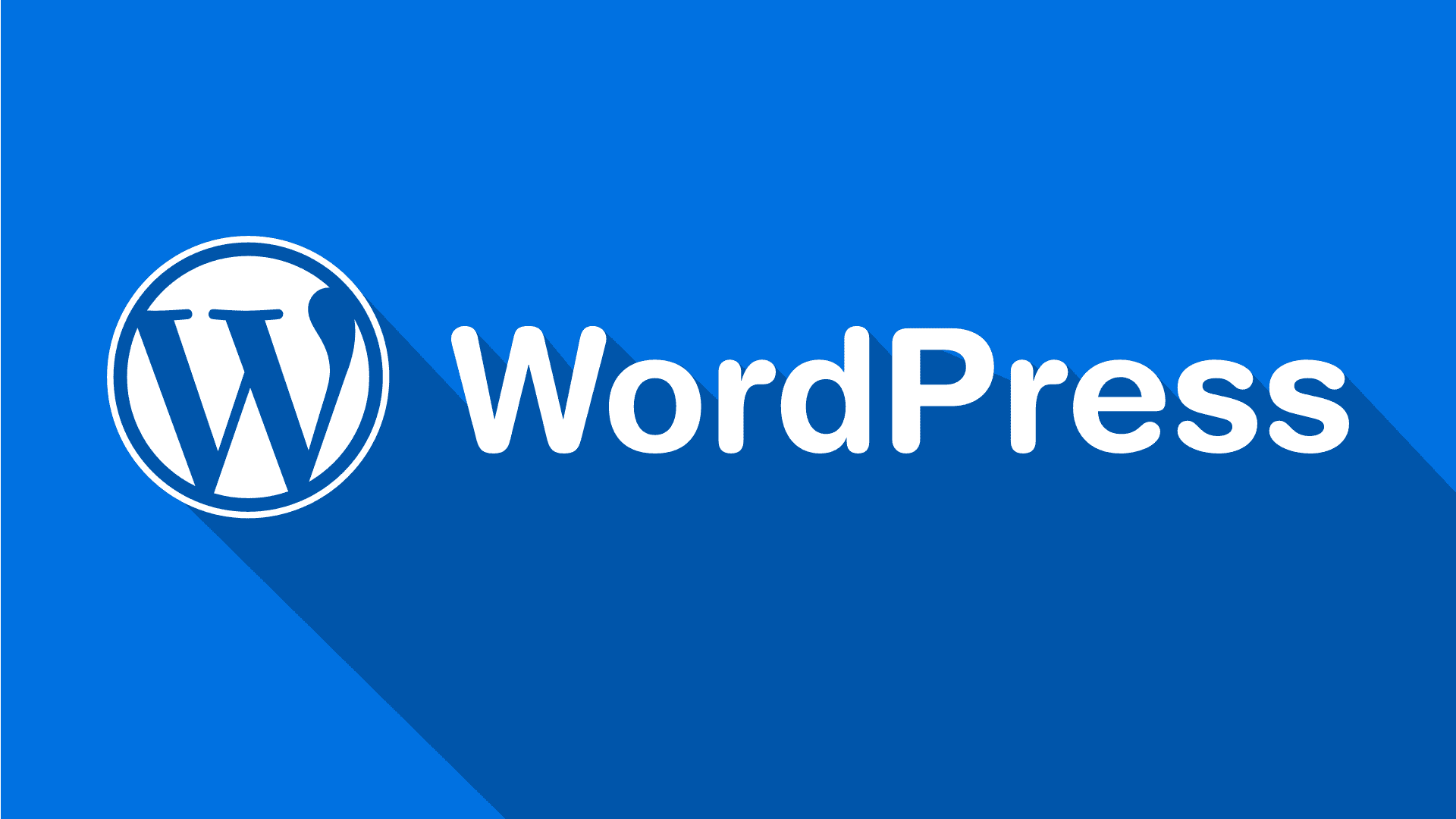

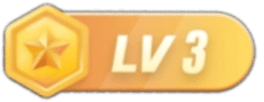
![图片[1]|WordPress网站搭建指南:新手入门完全指南|造物N⁺](https://techtink.cn//wp-content/uploads/2024/05/yuming.jpg)
![图片[2]|WordPress网站搭建指南:新手入门完全指南|造物N⁺](https://techtink.cn//wp-content/uploads/2024/05/rhino-design-560x300-1.png)
![图片[6]|WordPress网站搭建指南:新手入门完全指南|造物N⁺](https://techtink.cn//wp-content/uploads/2024/05/zibll-theme.jpg)
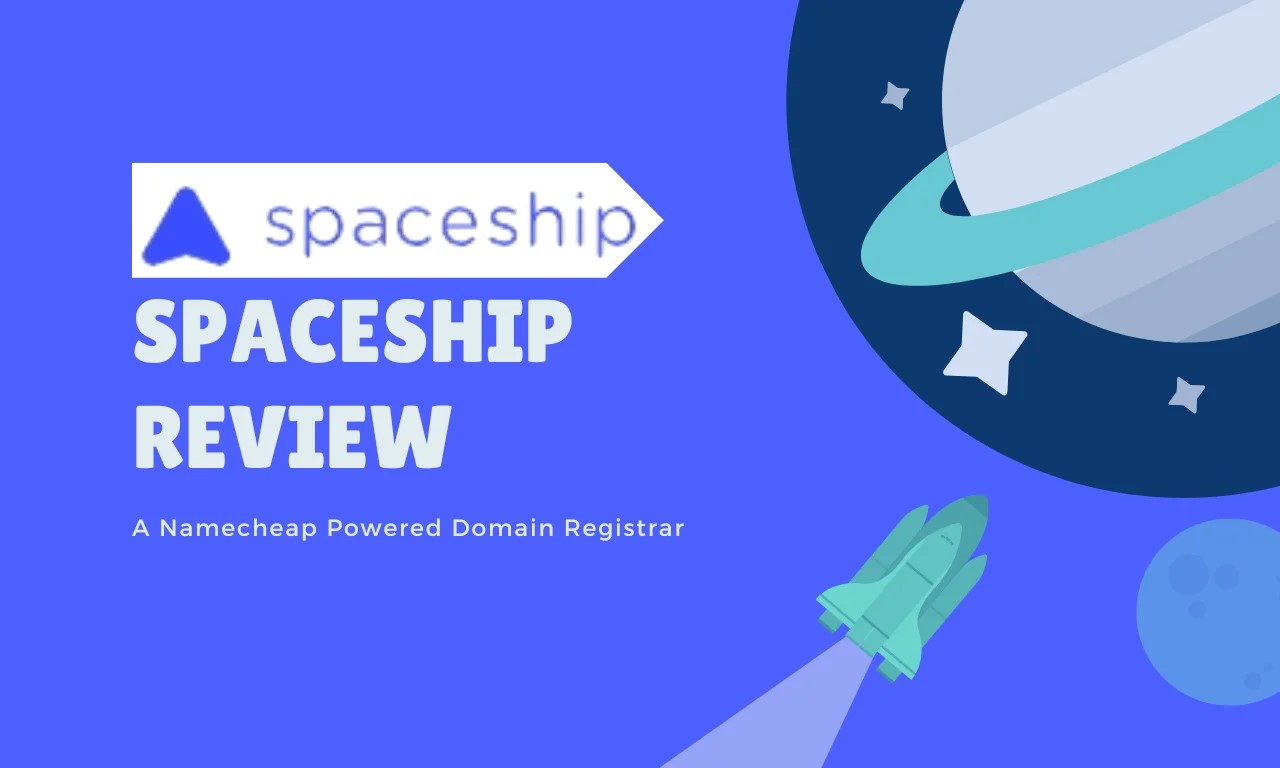
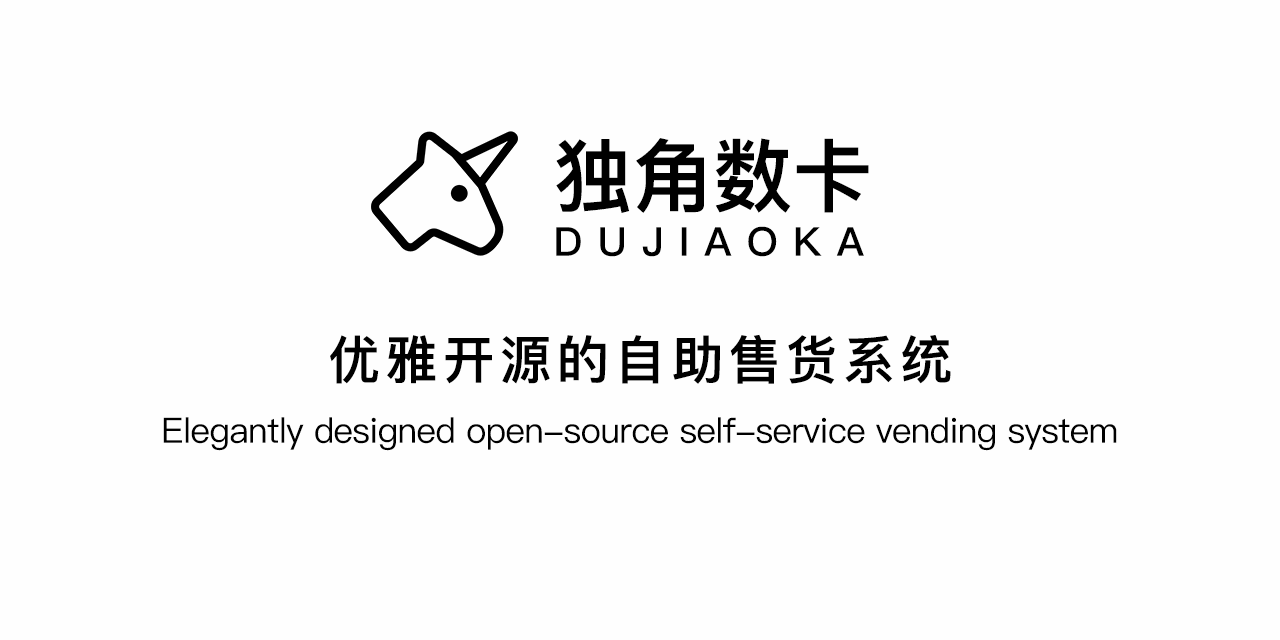

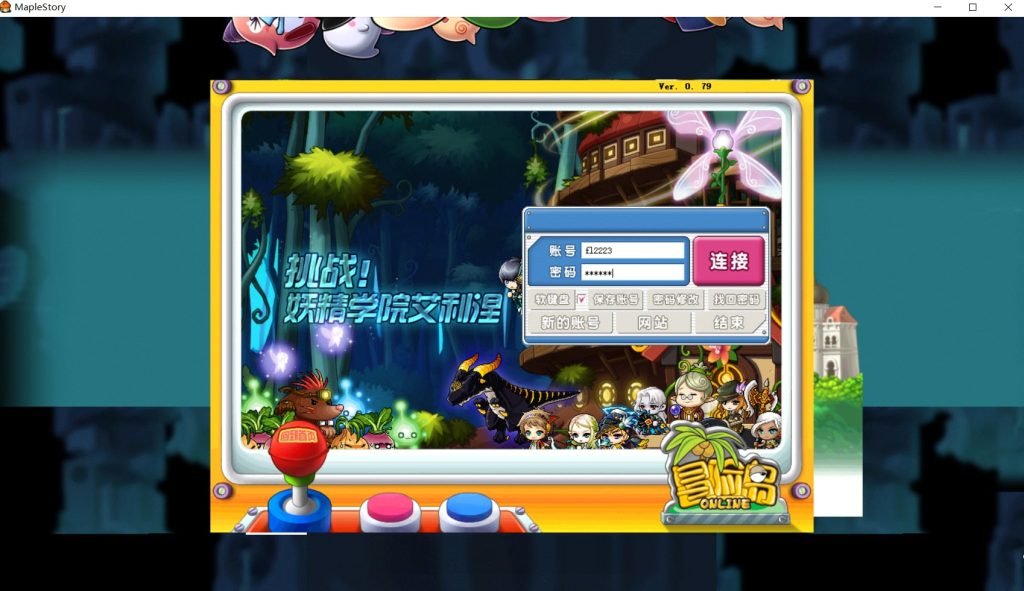



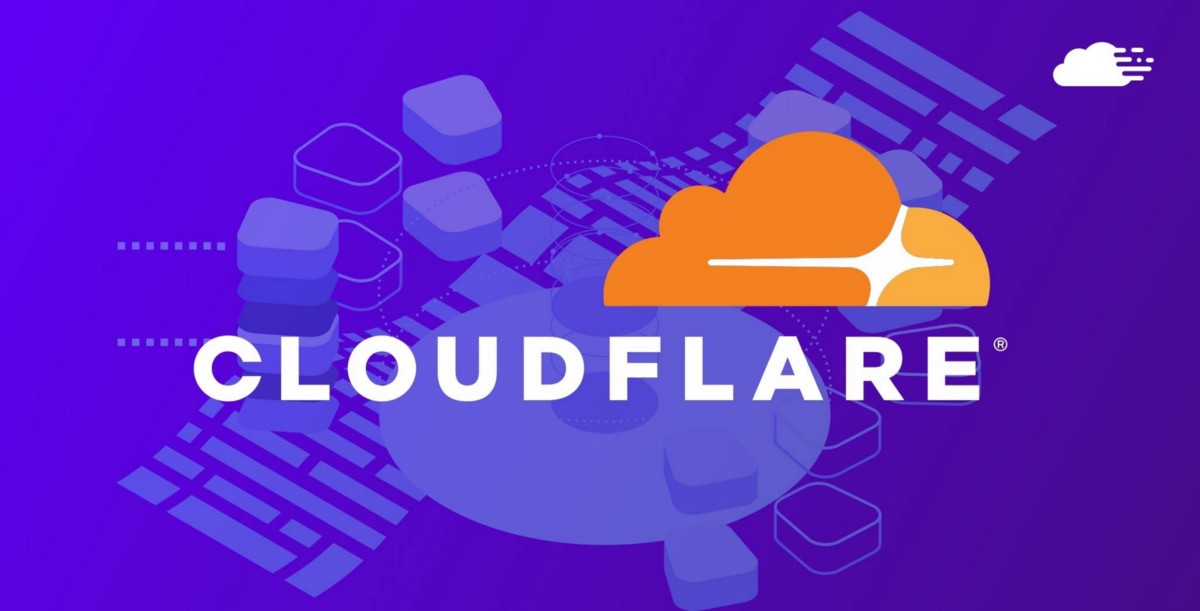
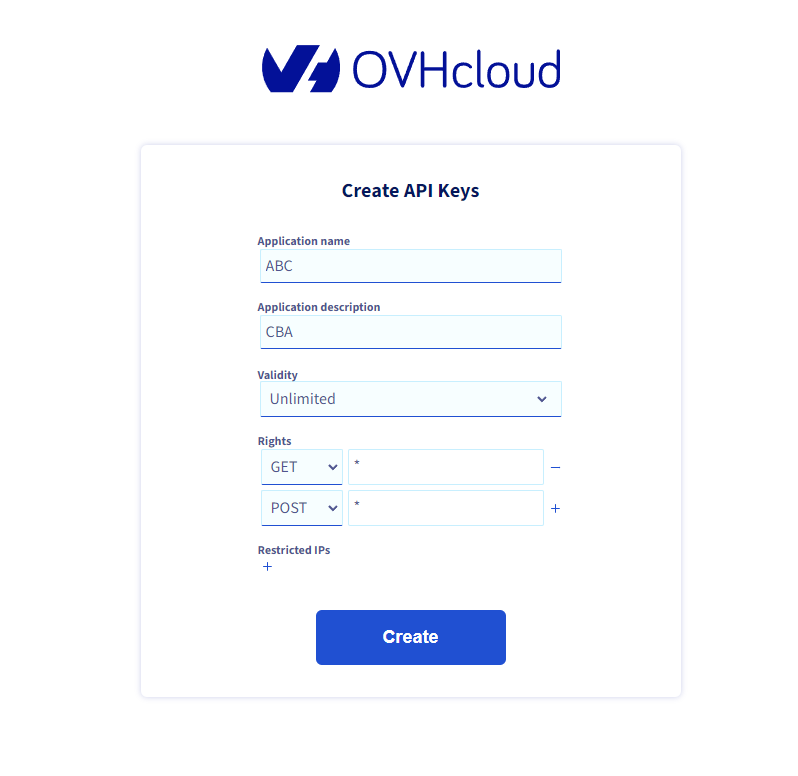


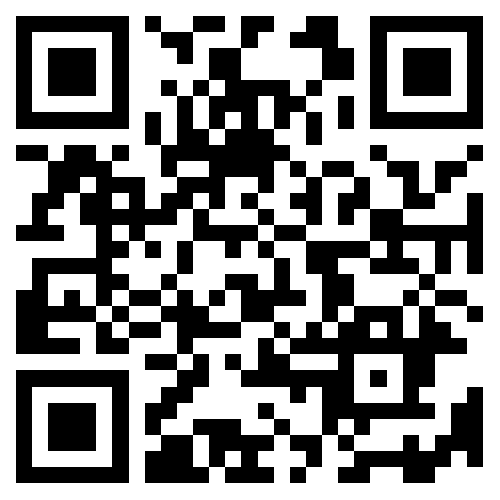

暂无评论内容